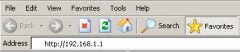对于无法登录TP-Link Web界面的客户,可以采取多种步骤, 请参考下面的故障排除流程图,并按照以下步骤进行:
步骤1:
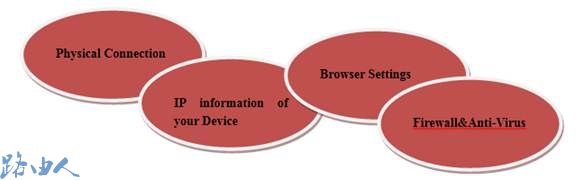
TP-Link设备的基于Web的管理页面是 内置的内部 Web服务器, 不需要Internet访问,但需要 在TP-Link路由器和您尝试登录到其管理页面的设备之间进行 物理连接与。
对于有线设备(如有线路由器和交换机),请通过电缆将计算机插入LAN端口,并确保相应的LAN LED指示灯亮起。


一些TP-Link设备(TL-WR700N Walmart版本),(TL-WA854RE)没有LAN端口,请先连接到其无线网络(TP-LINK_XXXXXX)以访问其Web界面。

步骤2:知识产权信息:
您的计算机/设备必须具有来自TP-Link设备的IP才能访问其Web管理页面。大多数TP-Link设备默认启用DHCP功能,这意味着它将自动为您的计算机/设备分配IP地址。受管交换机和某些接入点没有启用DHCP服务器功能,在这种情况下,您需要为计算机/设备设置手动IP地址才能访问管理页面。
1)请参阅常见问题838查找计算机的IP地址 2)参考FAQ14和FAQ41检查/更改计算机的TCP/IP设置 3)参考FAQ841检查IP设置是否正确。
如果您可以从TP-Link设备成功接收回复,那意味着设备工作正常,可能是由浏览器或防火墙引起的。
步骤3:浏览器设置:
将网关/路由器IP地址输入到地址栏(也称为位置栏或URL栏),而不是搜索栏。

步骤4:防火墙和防病毒:
有时您计算机上的防火墙或防病毒软件将阻止对路由器的访问,关闭防火墙或防病毒软件可以解决问题。虽然在某些情况下将需要另一台设备,也可能需要删除Antivirus软件。